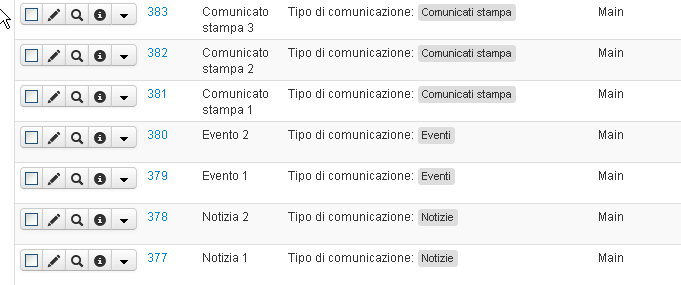- Manuale FlexCMP
- Introduzione
- Pagine
- Gestione Pagine
- Creare una nuova Pagina o duplicarne una esistente
- Gestione Pagine
- Indici
- Utenti e Gruppi
- Strumenti
- Impostazioni
- Moduli
- Personalizzazioni
Creare una nuova Pagina o duplicarne una esistente
Creare una nuova Pagina
Per creare una nuova Pagina è necessario selezionarne la tipologia dal menù “Aggiungi una nuova pagina” e attivare il comando “Aggiungi”, posto all’inizio dell’Elenco delle Pagine (vedi l'immagine in Gestione Pagine).
Le opzioni disponibili per il menù “Aggiungi una nuova pagina” variano a seconda dei permessi assegnati al gruppo al quale appartiene l’utente con il quale è stato effettuato il login; le voci disponibili sono:
- Ad Impaginazione libera: se l’utente gode dei diritti “Può modificare i CONTENUTI delle pagine ad IMPAGINAZIONE LIBERA” e/o “Può modificare la STRUTTURA e i CONTENUTI delle pagine ad IMPAGINAZIONE LIBERA”; in questo modo sia ccede all’Editor Visuale a impaginazione libera (v. «Editor Visuale ad impaginazione libera»);
- Da modello: [nome modello]: se l’utente gode del diritto “Può gestire le pagine da MODELLO”
Per salvare la Pagina creata è necessario cliccare sul pulsante “Salva” (o “Salva ed esci”, per registrare le modifiche e uscire dall’Editor Visuale) posto nel menù laterale sinistro dell’Editor.
Duplicare una Pagina esistente
Per duplicare una Pagina esistente, occorre accedere al menù “Gestione Pagine”, individuare la Pagina che si intende duplicare all’interno dell’Elenco Pagine e cliccare sulla corrispondente icona Duplica.
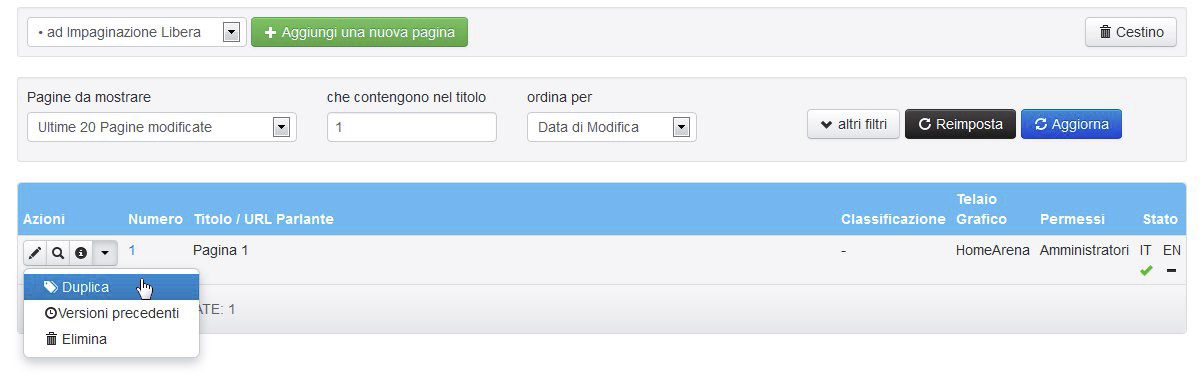
Così facendo, viene creata una copia identica alla Pagina originale; le uniche differenze tra le due versioni consistono nel “Titolo” della Pagina” (nel duplicato, infatti, ladicitura “- COPIA -” viene aggiunta in fondo al titolo della Pagina originaria) e nel relativo stato di pubblicazione (nella copia tale proprietà assumerà il valore “In costruzione”, indipendentemente da quanto precedentemente impostato nella Pagina originale).
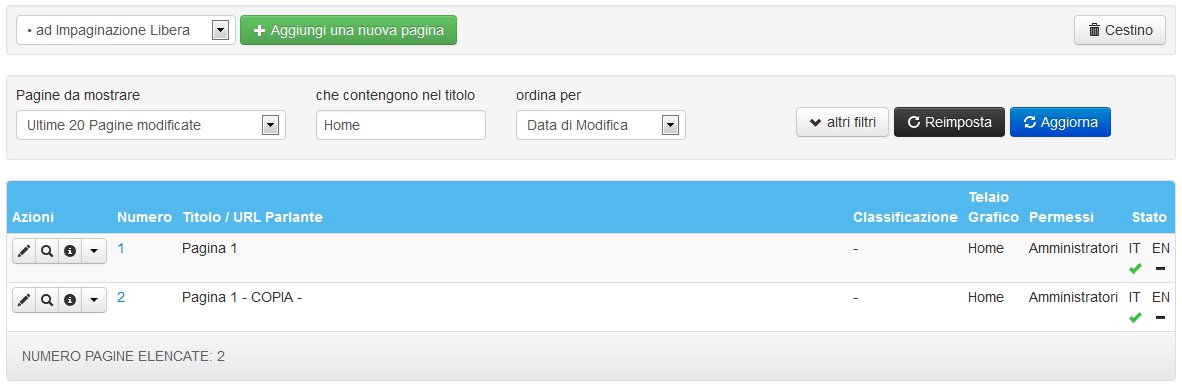
Una volta cliccata l’icona Duplica appare una finestra di conferma.
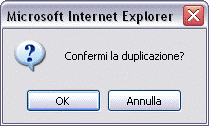
Cliccando su “OK” viene creata una copia della Pagina sulla quale è stata applicata l’operazione di duplicazione: la riga che elenca tale Pagina viene evidenziata per facilitarne l’individuazione.